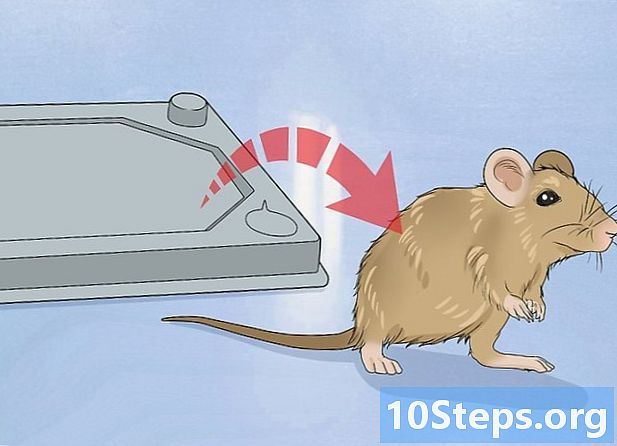著者:
Vivian Patrick
作成日:
7 六月 2021
更新日:
4 5月 2024

コンテンツ
この記事では、モバイルアプリとコンピューターのWebサイトの両方でFacebookの受信トレイからメッセージを開いて表示する方法について説明します。
ステップ
方法1/2:モバイルデバイス
「FacebookMessenger」アプリケーションを開きます。 内側に白い稲妻が付いた青いアイコンがあります。これを行うと、最後に開いたタブでFacebookMessengerが開きます。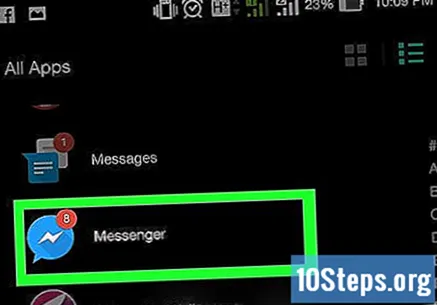
- アカウントが開いていない場合は、電話番号とパスワードを入力して続行します。
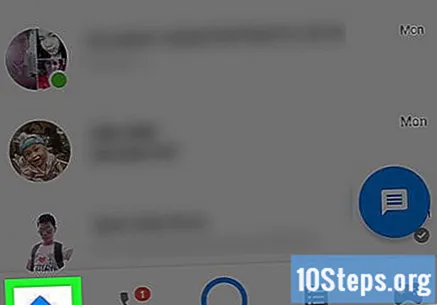
接する 開始. このボタンには家のアイコンがあり、画面の左下隅にあります。その後、受信トレイにリダイレクトされます。- メッセンジャーが会話で開いた場合は、画面の左上隅にある[戻る]ボタンをタップします。
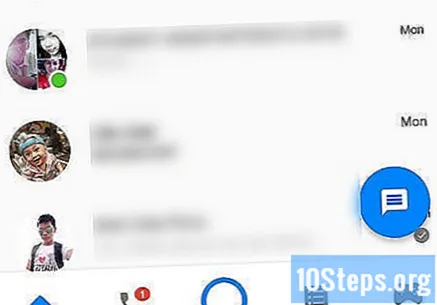
受信トレイを確認してください。 最新のメッセージは、画面上部の[今すぐアクティブ]連絡先リストのすぐ上に表示されます。タブの内容を参照する 開始 最も古いメッセージを徐々に表示します。
方法2/2:コンピューター
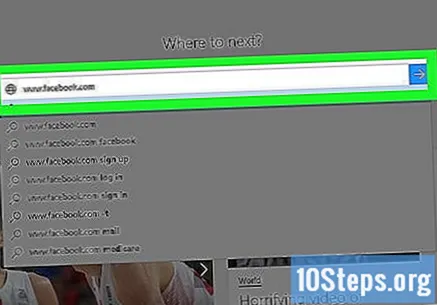
Facebookを開きます。 アクセス https://www.facebook.com/ インターネットブラウザで。アカウントが開いている場合は、そうすることでニュースフィードが開きます。- それ以外の場合は、ページの右上隅にメールアドレス(または電話番号)とパスワードを入力する必要があります。
「メッセンジャー」アイコンをクリックします。 稲妻のアイコンがあり、ページの右上隅にあります。これを行うと、最新のメッセージが一覧表示されたドロップダウンメニューが表示されます。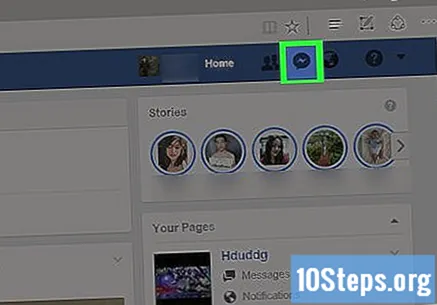
クリックして メッセンジャーですべて表示 ドロップダウンメニューの最後にあります。 その後、メッセンジャーの受信トレイにリダイレクトされます。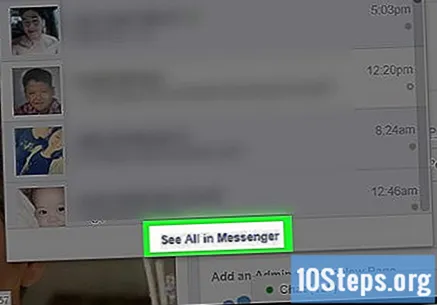
受信トレイを確認してください。 ページの左側の列で会話を参照します。最新の会話は列の一番上に表示され、最も古い会話は最後に表示されます。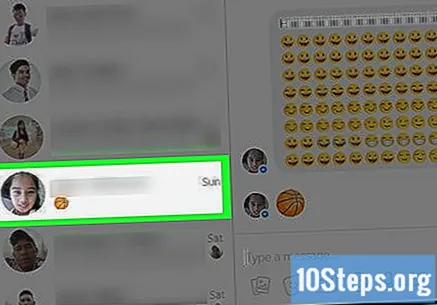
- そのページの左上隅にある歯車のアイコンをクリックしてから、 アーカイブされたアイテム ドロップダウンメニューで、アーカイブされたメッセージを表示します。
チップ
- 画面の右上隅にあるアイコンをタッチして、Facebookアプリケーションからメッセンジャーを開くこともできます。
警告
- モバイルデバイスに「FacebookMessenger」アプリケーションがインストールされていない場合、Facebookアプリケーションを介して受信トレイからメッセージにアクセスすることはできません。